简洁PPT边框.ppt
- 格式:ppt
- 大小:1.11 MB
- 文档页数:27



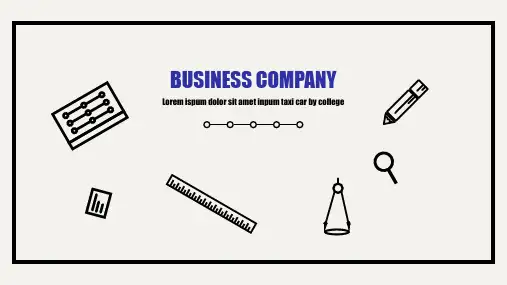


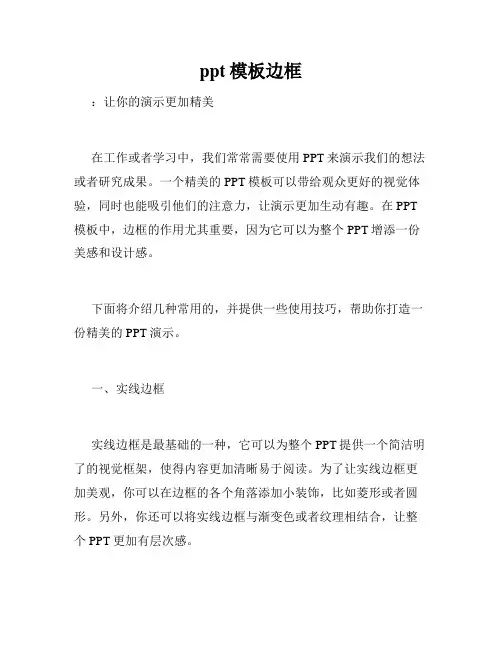
ppt模板边框:让你的演示更加精美在工作或者学习中,我们常常需要使用PPT来演示我们的想法或者研究成果。
一个精美的PPT模板可以带给观众更好的视觉体验,同时也能吸引他们的注意力,让演示更加生动有趣。
在PPT 模板中,边框的作用尤其重要,因为它可以为整个PPT增添一份美感和设计感。
下面将介绍几种常用的,并提供一些使用技巧,帮助你打造一份精美的PPT演示。
一、实线边框实线边框是最基础的一种,它可以为整个PPT提供一个简洁明了的视觉框架,使得内容更加清晰易于阅读。
为了让实线边框更加美观,你可以在边框的各个角落添加小装饰,比如菱形或者圆形。
另外,你还可以将实线边框与渐变色或者纹理相结合,让整个PPT更加有层次感。
二、虚线边框虚线边框的作用是增加PPT的设计感和轻盈感,同时突出内容。
虚线边框可以在整个PPT中运用,也可以只在标题或者图片周围使用。
为了让虚线边框更加美观,你可以在边框的各个角落添加小装饰,比如小圆圈或者小正方形。
三、双实线边框双实线边框是一种在传统实线边框上进行升级的设计。
它的作用是突出内容,并带给观众一份高质感和高品质的视觉体验。
双实线边框通常用于重要的标题或者特别重要的图片周围。
为了让双实线边框更加美观,你可以在边框的各个角落添加小装饰,比如小星星或者小三角形。
四、艺术边框艺术边框是一种极具创意性的边框设计,它可以为整个PPT增添一份艺术品般的感觉。
艺术边框种类繁多,有各种图案和颜色可供选择。
不同于其他的边框,艺术边框通常需要搭配特殊的配色方案,并注意整个PPT的主题风格,以确保整个PPT的呈现效果。
总之,在PPT设计中,边框的作用尤其重要。
无论是选择哪一种边框,都需要根据实际情况,结合整个PPT的设计感和主题,用心设计,才能打造出一份精美而生动的PPT演示。
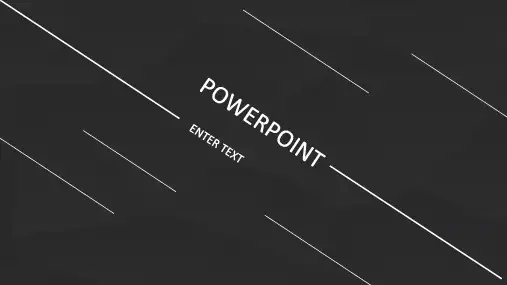
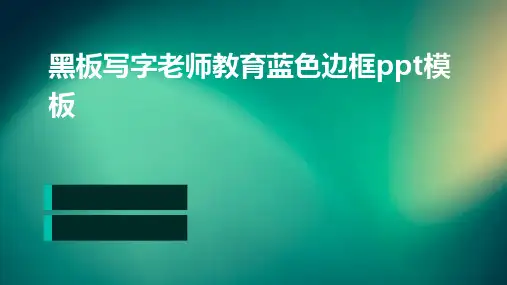
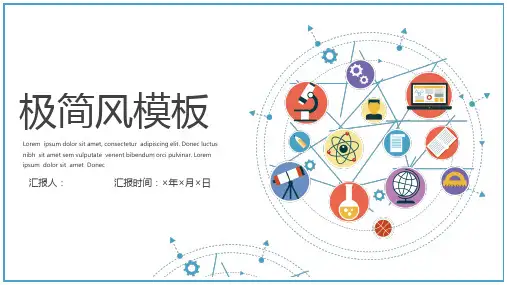

ppt怎么幻灯片为图篇添加边框
ppt是一款强大的办公软件,我们经常会在ppt中添加图片,并且有时还需要为图片添加边框,下面就让店铺告诉你在ppt中如何为图片添加边框的方法。
,欢迎大家来到店铺学习。
在ppt中为图片添加边框教程
新建空白演示文稿
打开PowerPoint,单击【空白演示文稿】按钮,即可新建一个空白的演示文稿。
切换到“插入”界面
单击菜单栏【插入】按钮,即可切换到插入界面。
插入图片
单击“插入界面”子菜单栏【图片】按钮,找到需要插入的图片,单击【插入】按钮。
切换至“图片工具”格式界面
鼠标“左键”单击图片后,ppt窗口顶部菜单栏会出现一个【“图片工具”格式】按钮,单击即可切换至“图片工具”格式界面通过“图片样式”添加边框
单击选中需要添加边框的图片,在图片样式预览中找到要添加的边框及样式,单击应用即可
修改“图片边框”颜色及样式
依次单击“1234”等按钮可以调整边框线条的颜色、粗细、形状等。
修改“图片效果”设置阴影等
依次单击“123”等按钮可以调整图片效果如映像、凸起、阴影、变形等。
单击“4”可以调出“设置图片格式”对图片效果进行调整。
设置“图片板式”添加照片说明等
依次单击“123”等按钮设置图板式添加照片说明等。
ppt如何设置文字的边框
在ppt里面常常需要为文字添加边框,那么,为了美化文字的边框,如何对它进行设置呢?下面就让店铺告诉你ppt设置文字的边框的方法,希望对大家有所帮助。
ppt设置文字的边框的方法
1、打开ppt。
点击插入,文本框。
2、选择横向或者纵向,这里用横向为例。
纵向的跟这个相同。
3、建立一个文本框后,发现右边有三个选项,功能如图。
分别是形状样式,形状轮廓和形状填充。
4、左键单点形状样式,进行选择。
这里有许多样式可以选择,具有系统设计好的边框和填充。
5、左键单点形状填充,进行选择。
这里有许多颜色,当然也可以自定义,还可以设计颜色渐变和纹理等。
6、左键单点形状轮廓,进行选择。
可以选择线条的粗细,颜色,线形之类的。